von Ashwin am 02. November 2021 in der Windows 11-Hilfe – Letztes Update: 02. November 2021 – Keine Kommentare
Es kann ziemlich mühsam sein, Ihren Hauptcomputer auf Windows 11 zu aktualisieren, nur um auf Windows 10 zurückzusetzen. Das Beste Um herauszufinden, ob Ihnen Windows 11 gefällt, testen Sie es aus erster Hand auf einer virtuellen Maschine. Wir haben Ihnen gezeigt, wie Sie die ISO herunterladen, die TPM-Einschränkungen umgehen usw.
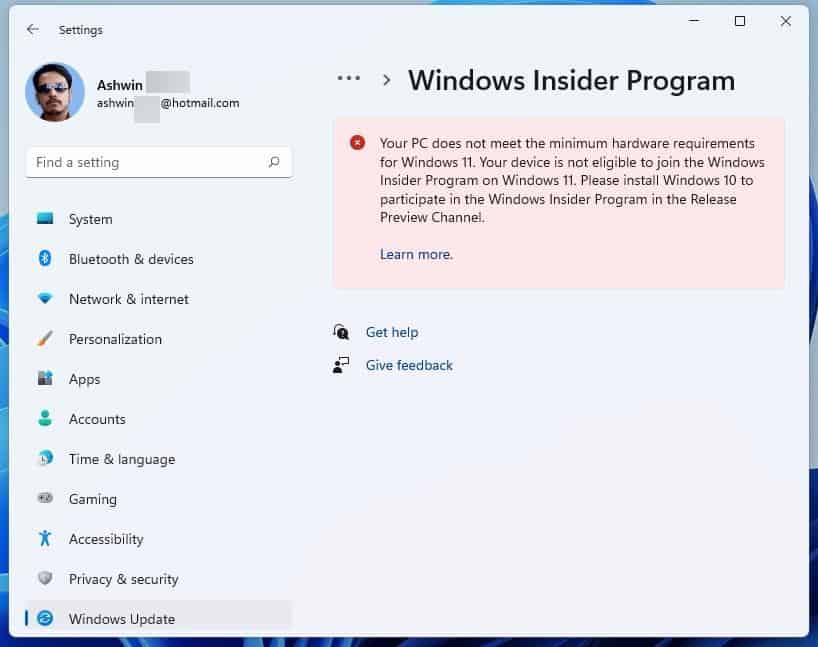
Letzte Woche wollte ich den neuesten Build ausprobieren, der für das Windows-Insider-Programm veröffentlicht wurde, um zu sehen, ob es einige Problemumgehungen für einige Probleme darin gibt. Ich hatte jedoch Probleme bei der Registrierung für das Vorschauprogramm, da das Gastbetriebssystem die Anforderungsprüfung nicht bestanden hat, da meine virtuelle Maschine kein TPM hat.
Ich hatte ein ähnliches Problem, bevor die stabile Version von Windows 11 verfügbar war veröffentlicht und nutzte die kostenlose Testversion von VMware Workstation Pro, um das Problem zu umgehen, da es eine Option zur Aktivierung der TPM 2.0-Unterstützung gab. Die kostenlose Version der Software hat das nicht. Es gibt eine Möglichkeit, dies zu beheben.
WERBUNG
Hinweis: Bitte versuchen Sie dies nicht mit einer vorhandenen virtuellen Maschine, da diese dadurch beschädigt werden kann. Ich würde auch empfehlen, eine Sicherungskopie Ihrer Daten zu erstellen, bevor Sie die aktuelle VM löschen, um Platz für eine neue zu schaffen.
Ein Tweet von Michael Roy, einem VMWare-Produktmanager, bestätigte, dass Benutzer der Die kostenlose VMWare Workstation kann TPM mit einer einfachen Optimierung aktivieren. Die Option funktioniert mit VMWare Workstation Player 16.2 und höher, die Sie von der offiziellen Website herunterladen können.
So aktivieren Sie die TPM 2.0-Unterstützung in VMware Workstation Player kostenlos
1. Erstellen Sie im VMware Workstation Player ein neues Gastbetriebssystem. Installieren Sie Windows 11 noch nicht.
2. Beenden Sie das Programm, navigieren Sie zu dem Ordner, der die Einstellungen Ihrer virtuellen Maschine enthält, und suchen Sie nach der .VMX-Datei. Öffnen Sie es mit einem Texteditor wie Notepad und fügen Sie die folgende Zeile hinzu.
WERBUNG
managedvm.autoAddVTPM = “software”
Speichern Sie das Dokument und schließen Sie den Texteditor. Dieses Flag aktiviert TMP 2.0 im VMware Workstation Player, ohne die VM vollständig zu verschlüsseln. Dem Tweet zufolge ist die VM teilweise ohne Passwort verschlüsselt, was eine bessere Leistung bieten soll als eine vollständig verschlüsselte Kopie der virtuellen Maschine.
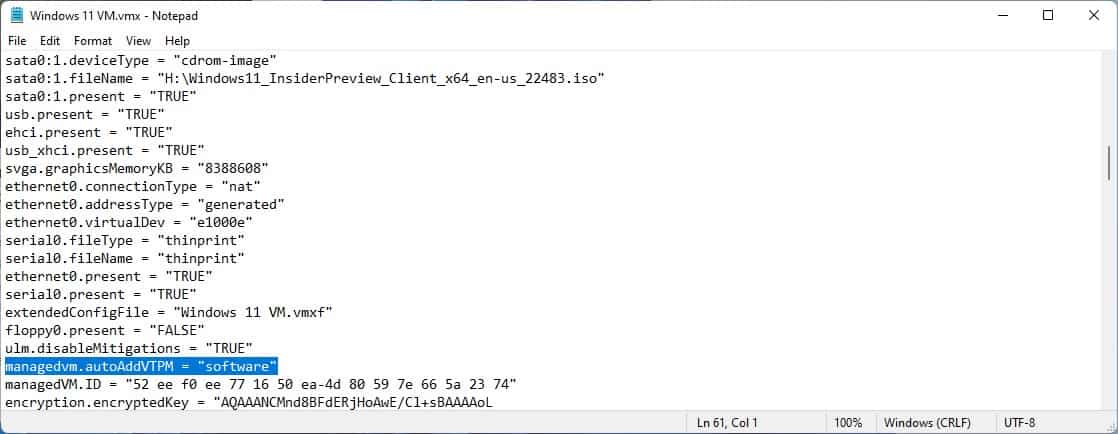
WERBUNG
3. Starten Sie die Anwendung und installieren Sie Windows 11 normal. Sie können auch Window Insider Preview-ISOs verwenden.

Wenn Sie das Betriebssystem herunterfahren und VMware Workstation Player erneut ausführen, wird neben dem Betriebssystem ein Schlosssymbol angezeigt, das anzeigt, dass es verschlüsselt wurde. Greifen Sie auf die Einstellungen der virtuellen Maschine zu, und es wird TPM als Option aufgeführt, obwohl Sie es mit der kostenlosen Version der Anwendung nicht bearbeiten können. Wenn Sie eine weitere Bestätigung wünschen, dass TPM ordnungsgemäß funktioniert, installieren Sie die PC Health Check-App und führen Sie sie auf Ihrer VM aus. Es sollte nicht mehr angezeigt werden, dass Ihr Computer TPM 2.0 nicht unterstützt.
Wie So deaktivieren Sie die Abschwächung von Seitenkanälen in VMware Player
Nebenbei bemerkt, VMware Player zeigt seit Kurzem eine Warnung auf meinem Computer an. Es sagte, dass es möglicherweise einige Leistungseinbußen bei aktivierten Seitenkanal-Mitigations gibt. (Referenz: Support-Seite)
Ich bin mir nicht wirklich sicher, ob es etwas mit der Testversion der Pro-Variante zu tun hat, die ich verwendet hatte, also habe ich es ignoriert und es mit der VM versucht, aber es war wirklich langsam und einfache Aktionen wie das Öffnen von Dateien dauerten lange Zeit zu vervollständigen. Es stellt sich heraus, dass die Meldung zur Minderung des Seitenkanals angezeigt wird, wenn Hyper-V auf dem Host Windows aktiviert ist. Der Support-Artikel erwähnt eine Option, die Sie umschalten können, aber sie scheint exklusiv für die Workstation Pro-Version zu sein. Die Option finden Sie hier: Einstellungen der virtuellen Maschine bearbeiten > Optionen >Erweiterte >Einstellungen.
Eine Lösung für dieses Problem war in den Community-Foren des Unternehmens verfügbar. Wenn Sie die kostenlose Version von VMWare Workstation Player verwenden, können Sie Ihre VMX-Datei bearbeiten, um die folgende Zeile hinzuzufügen.
ulm.disableMitigations=”TRUE”

Das Festlegen dieser Option auf “true” hat die Verzögerungen behoben, die ich in der virtuellen Windows 11-Version hatte Maschine., also probiere das aus, um zu sehen, ob es dir hilft.
WERBUNG